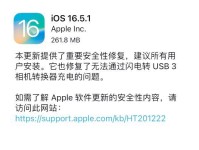随着科技的不断进步,越来越多的人开始选择将笔记本电脑升级为固态硬盘(SSD)来提高系统运行速度。而对于很多用户而言,在SSD上安装Windows7操作系统可能会比较困难,因此本文将为大家提供一份详细的教程,帮助您轻松完成这一过程。
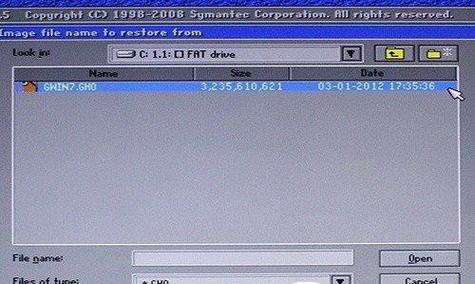
准备工作
在开始安装之前,首先需要确保您已经备份好所有重要的文件,并且有一个Windows7安装光盘或USB安装器。确保您已经购买了适合您笔记本电脑的SSD,并准备好安装工具。
查看BIOS设置
在安装之前,需要进入BIOS设置界面,将启动选项更改为从CD/DVD或USB启动,以便能够从安装光盘或USB安装器启动。
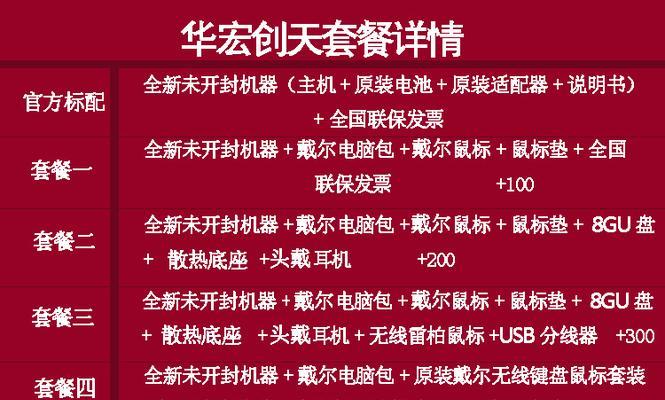
插入安装光盘或USB安装器
将Windows7安装光盘插入笔记本电脑的光驱,或者将USB安装器插入笔记本电脑的USB接口。
启动笔记本电脑并按照屏幕指示操作
重启笔记本电脑,并按照屏幕上的指示来启动Windows7安装程序。
选择安装语言和其他设置
在安装程序开始之前,您将需要选择安装语言和其他相关设置,如时区、键盘布局等。

选择安装类型
在安装程序的界面上,您将看到一个“安装类型”选项。请确保选择“自定义(高级)”选项,以便能够选择安装到您的SSD上。
选择SSD作为安装位置
在安装类型中选择后,您将看到一个“目标位置”选项。在这个选项中,找到您的SSD并选择它作为安装的目标位置。
格式化SSD
在选择了SSD作为目标位置之后,您将需要格式化这个SSD。请注意,这将会删除SSD上的所有数据,请确保您已经备份好重要文件。
开始安装
在格式化完SSD后,点击“下一步”按钮,开始安装Windows7操作系统到您的SSD上。
等待安装完成
安装过程可能需要一些时间,请耐心等待,直到安装完成。
设置Windows7
在安装完成后,您将需要按照屏幕上的指示来设置Windows7操作系统,包括设置用户名、密码等。
安装驱动程序
安装完成后,您还需要安装笔记本电脑的驱动程序,以确保所有硬件能够正常工作。
更新Windows7
安装驱动程序后,建议您立即更新Windows7操作系统,以获取最新的安全补丁和功能更新。
恢复个人文件和设置
在完成以上步骤后,您可以从之前备份的文件中恢复个人文件和设置,使您的新系统变得完整。
通过按照本教程的步骤,您可以轻松地将Windows7操作系统安装到笔记本电脑的SSD上。这将显著提高系统的运行速度,并带来更好的使用体验。记得备份重要文件,并在安装完成后进行系统和驱动程序的更新。祝您顺利完成安装!